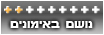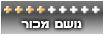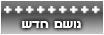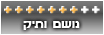|
|
[Nדר*ך]שליטה על המחשב מרחוק F2H הורדה ישירה מילים צלצול פלייבק רמיקס יוטיוב |
|||||
|
|||||||
| עמוד ראשי » פורומים - דיון, פנאי, תמיכה והעשרת חווית המשתמש » פורום מדריכים, טיפים וטריקים |
הינך צופה בנושא » [Nדר*ך]שליטה על המחשב מרחוק
|
עמוד 1 מתוך 7 [ 98 הודעות ] |
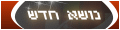
|
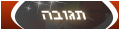
|
| מחבר | הודעה | ||||||
|---|---|---|---|---|---|---|---|
| אביחי שמעוני |
|
||||||
הצטרף: 05 נובמבר 2006, 17:14 הודעות: 905 לייקים: 6 אוהבים פידבקים: 0 (0%) |
|
||||||
| חזור למעלה | |
||||||
| ליאור333 |
|
||||||
הצטרף: 18 פברואר 2005, 10:20 הודעות: 3335 לייקים: 1 לייקים פידבקים: 0 (0%) |
|
||||||
| חזור למעלה | |
||||||
| אביתר השפיץ |
|
||||||
הצטרף: 22 אוקטובר 2006, 07:36 הודעות: 862 לייקים: 0 לייקים פידבקים: 0 (0%) |
|
||||||
| חזור למעלה | |
||||||
| Djss |
|
||||||
הצטרף: 31 ינואר 2007, 17:04 הודעות: 135 לייקים: 0 לייקים פידבקים: 0 (0%) |
|
||||||
| חזור למעלה | |
||||||
| sex82 |
|
||||||
הצטרף: 20 אוגוסט 2005, 18:38 הודעות: 228 לייקים: 0 לייקים פידבקים: 0 (0%) |
|
||||||
| חזור למעלה | |
||||||
| noam21 |
|
||||||
הצטרף: 05 ינואר 2007, 13:14 הודעות: 627 לייקים: 0 לייקים פידבקים: 0 (0%) |
|
||||||
| חזור למעלה | |
||||||
| *שי אזולאי הזמיר* |
|
|||||||
הצטרף: 02 דצמבר 2006, 21:34 הודעות: 2421 מיקום: אשדוד לייקים: 5 אוהבים פידבקים: 0 (0%) |
|
|||||||
| חזור למעלה | |
|||||||
| RGT |
|
||||||
הצטרף: 30 מאי 2006, 12:08 הודעות: 1137 לייקים: 4 אוהבים פידבקים: 0 (0%) |
|
||||||
| חזור למעלה | |
||||||
| הדסLOVEרוני |
|
|||||||
הצטרף: 19 יוני 2006, 19:27 הודעות: 11522 מיקום: בשום מקום... לייקים: 11 אוהבים פידבקים: 0 (0%) |
|
|||||||
| חזור למעלה | |
|||||||
| maorsom |
|
||||||
הצטרף: 08 אוקטובר 2006, 23:30 הודעות: 448 לייקים: 0 לייקים פידבקים: 0 (0%) |
|
||||||
| חזור למעלה | |
||||||
| BAD22 |
|
||||||
הצטרף: 25 מרץ 2007, 02:04 הודעות: 57 מיקום: NBCNJMBFVHJNRTHTRD לייקים: 0 לייקים פידבקים: 0 (0%) |
|
||||||
| חזור למעלה | |
||||||
| אלירןפרץ |
|
||||||
הצטרף: 16 מרץ 2007, 18:24 הודעות: 618 לייקים: 0 לייקים פידבקים: 0 (0%) |
|
||||||
| חזור למעלה | |
||||||
| shabataev7 |
|
||||||
הצטרף: 12 מרץ 2007, 20:08 הודעות: 97 לייקים: 0 לייקים פידבקים: 0 (0%) |
|
||||||
| חזור למעלה | |
||||||
| hd89 |
|
||||||
הצטרף: 13 פברואר 2006, 14:08 הודעות: 454 לייקים: 0 לייקים פידבקים: 0 (0%) |
|
||||||
| חזור למעלה | |
||||||
| גיא גורזאר |
|
|||||||
הצטרף: 06 פברואר 2006, 17:54 הודעות: 1244 מיקום: פתח תקווה לייקים: 2 אוהבים פידבקים: 0 (0%) |
|
|||||||
| חזור למעלה | |
|||||||
| עמוד ראשי » פורומים - דיון, פנאי, תמיכה והעשרת חווית המשתמש » פורום מדריכים, טיפים וטריקים |
|
עמוד 1 מתוך 7 [ 98 הודעות ] |
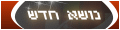
|
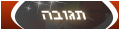
|
[Nדר*ך]שליטה על המחשב מרחוק
| היכל התהילה | דירוגים | הצוות |
|
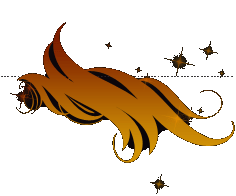 |
|
||||||||||||||||||||||||||||